教你如何旋转PDF页面并保存
- 来源: 金舟软件
- 作者:Kylin
- 时间:2025-03-06 18:05:00
 AI摘要
AI摘要
本文教你如何用金舟PDF编辑器快速修正PDF页面方向错误。只需打开文件,选中需要旋转的页面,选择旋转方向并保存即可。操作简单直观,能帮你轻松解决PDF文档显示方向不正确的问题,提升阅读和打印体验。
摘要由平台通过智能技术生成文档页面方向错误时,可选择旋转页面方法,详细的操作方法如下:
一、打开金舟PDF编辑器,并选择“打开PDF文件”;
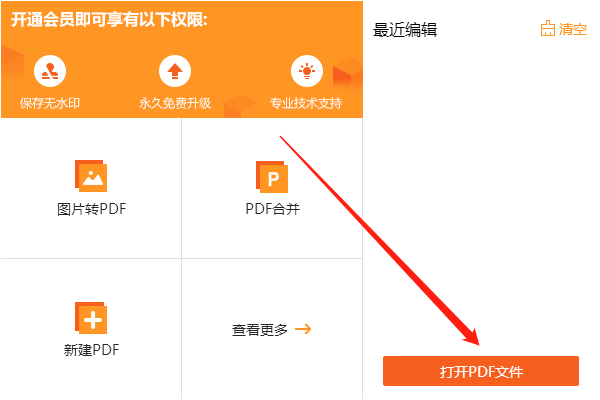
二、如图,文档中有几个页面是方向错误的;
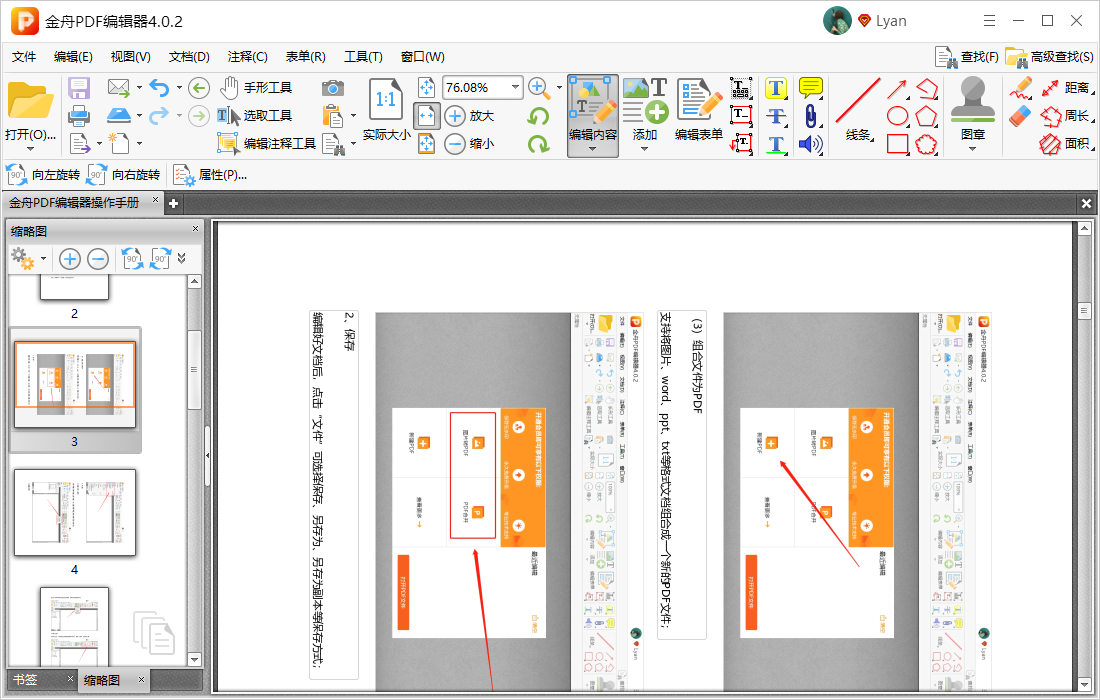
三、按住Ctrl键选中这几页,然后在菜单栏中选择“文档”-“旋转页面”;
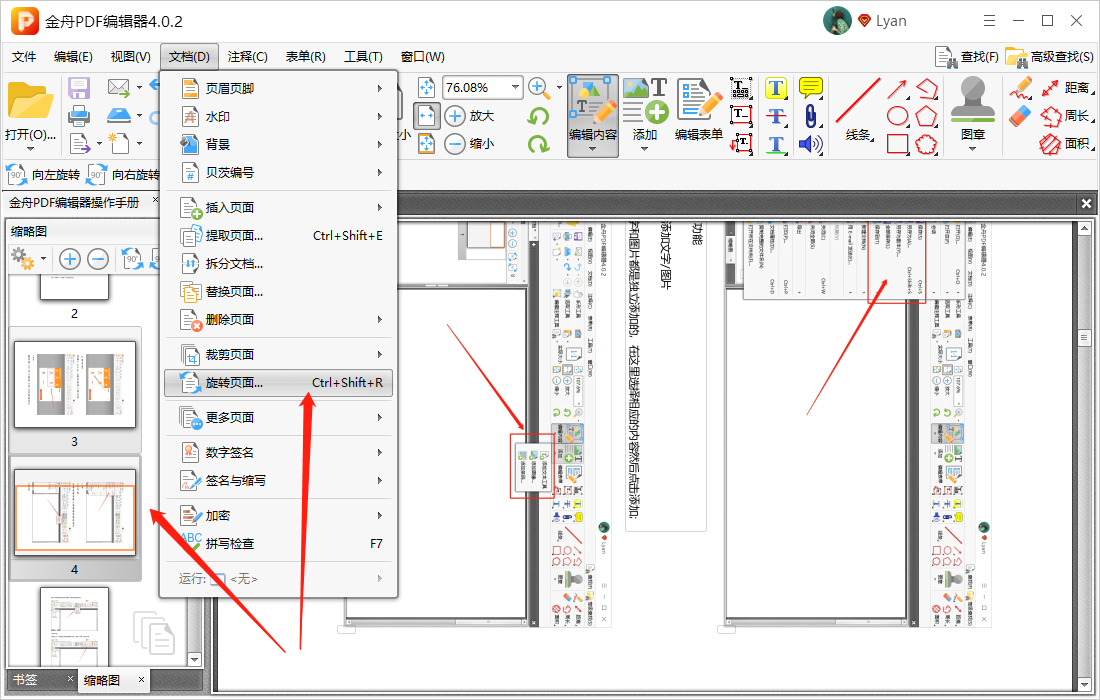
四、在跳转出来的窗口中,选择旋转方向后点击“确定”;
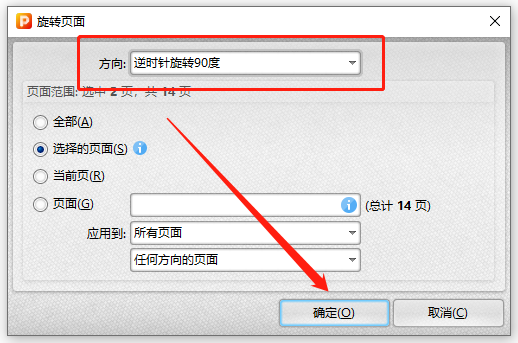
五、页面旋转后,记得点击“保存”文档。
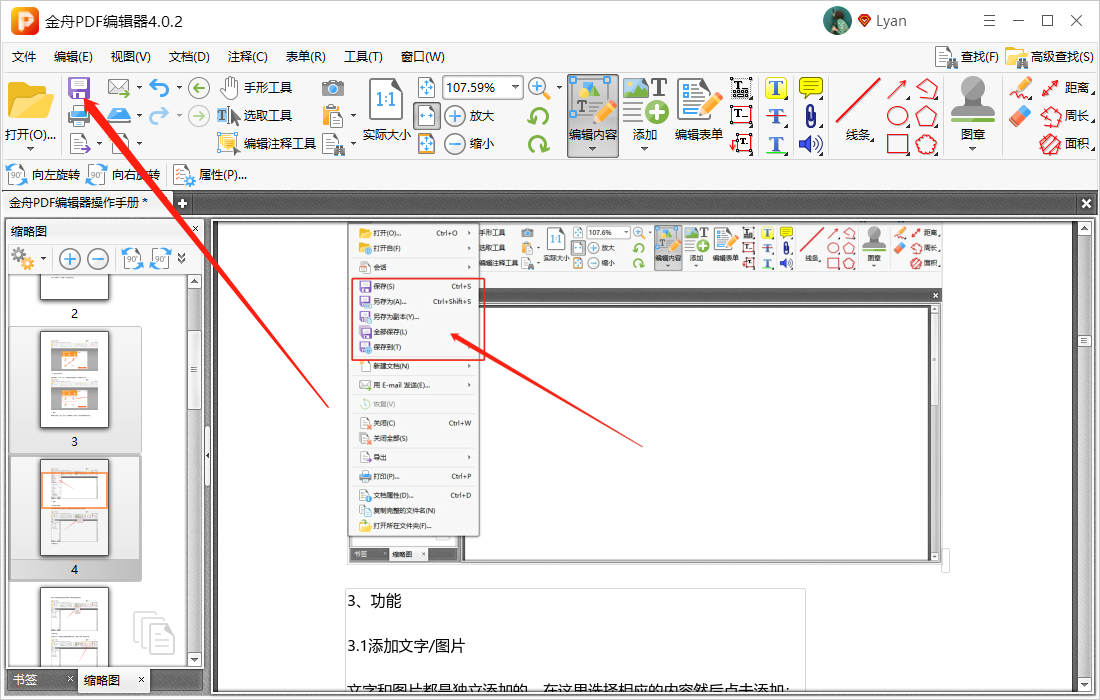
PDF文件旋转页面就到这里了,还有其他更多技能解锁,可以到金舟软件官网了解更多产品信息!
推荐阅读:
温馨提示:本文由金舟软件网站编辑出品转载请注明出处,违者必究(部分内容来源于网络,经作者整理后发布,如有侵权,请立刻联系我们处理)
 已复制链接~
已复制链接~





























































































































 官方正版
官方正版












